Doikuntza eta Windows-en ezarpen askok (gune honetan deskribatutakoak barne) tokiko talde-politika edo segurtasun-politiken aldaketari eragiten diote editore egokia erabiliz (OSaren bertsio profesional eta korporatiboetan eta Windows 7 Ultimate bertsioan), erregistro-editoreetan edo batzuetan hirugarrenen programetan. .
Zenbait kasutan, baliteke tokiko talde-politikaren ezarpenak lehenetsitako ezarpenetara berregin behar izatea. Normalean, sistema funtzioren bat beste modu batera piztu edo desaktibatu ezin denean sortzen da edo ezinezkoa da parametroren bat aldatzea (Windows 10-en ikus dezakezu. mezua adierazi parametro batzuk administratzaile edo erakunde batek kontrolatzen dituela).
Gida honek Windows 10, 8 eta Windows 7 sistemetan tokiko talde eta segurtasun politikak nola berrezarri deskribatzen ditu.
Berrezarri Tokiko taldeen gidalerroen editorea erabiliz
Berrezarri ahal izateko lehen modua Windows, Pro, Enterprise edo Ultimate (hasiera batean etxean) taldeko politika editoreen bertsio integratua erabiltzea da.
Pausoak horrelakoak izango dira
- Abiarazi tokiko talde-gidalerroen editorea teklatuan Win + R sakatuz gpedit.msc eta Sartu sakatuz.
- Zabaldu "Konfigurazio informatikoa" atala - "Txantiloi administratiboak" eta hautatu "Ezarpen guztiak". Ordenatu Egoera zutabearen arabera.

- Egoeraren balioa "Ezarri" ezberdina den parametro guztientzat, egin klik bikoitza parametroan eta ezarri balioa "Ezarri".

- Egiaztatu azpiatal berean zehaztutako balioekin (gaituta edo desgaituta) dauden politikak badaudela, baina "Erabiltzailearen konfigurazioa" atalean. Badago, aldatu esleitu gabe.
Egina - Tokiko politika guztien ezarpenak aldatu egin dira lehenespenez Windows-en instalatuta daudenak (eta ez dira zehaztu).
Nola berrezarri tokiko segurtasun politikak Windows 10, 8 eta Windows 7-n
Tokiko segurtasun gidalerroetarako editore bereizia dago - secpol.msc. Hala ere, tokian tokiko gidalerroak berrezartzeko modua ez da egokia hemen, segurtasun politika batzuek balio lehenetsiak dituztelako.
Berrezarri ahal izateko, administratzaile gisa abiarazitako komando-lerroa erabil dezakezu, eta bertan sartu beharko duzu komandoa
secedit / configure / cfg% windir% inf defltbase.inf / db defltbase.sdb / verbose
eta sakatu Sartu.
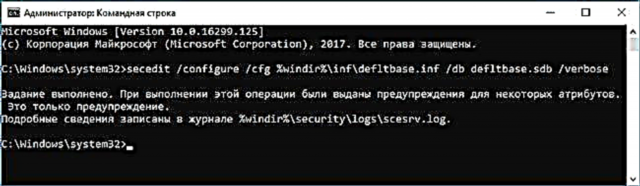
Tokiko talde politikak kentzea
Garrantzitsua: metodo hau ezinezkoa da. Ez egin bakarrik zure arriskuan eta arriskuan. Halaber, metodo honek ez du funtzionatuko aldaketen gidalerroak aldaketak egitean, editoreen inguratzailea aldatuz.
Politikak Windows erregistroan kargatzen dira karpetetako fitxategietatik Windows System32 GroupPolicy eta Windows System32 GroupPolicyUsers. Karpeta horiek ezabatzen badituzu (baliteke modu seguruan abiaraztea) eta ordenagailua berrabiarazten baduzu, politikak lehenetsitako ezarpenetara berrezarriko dira.
Desinstalazioa komando lerroan ere egin daiteke, administratzaile gisa abiarazita, aginduak betez ordenan (azken komandoak gidalerroak berriro kargatzen ditu):
RD / S / Q "% WinDir% System32 GroupPolicy" RD / S / Q "% WinDir% System32 GroupPolicyUsers" gpupdate / force
Metodoren batek ez baduzu lagundu, Windows 10 (eskuragarri Windows 8 / 8.1) lehenetsitako ezarpenetara berrezarri dezakezu, datuak gordetzea barne.













